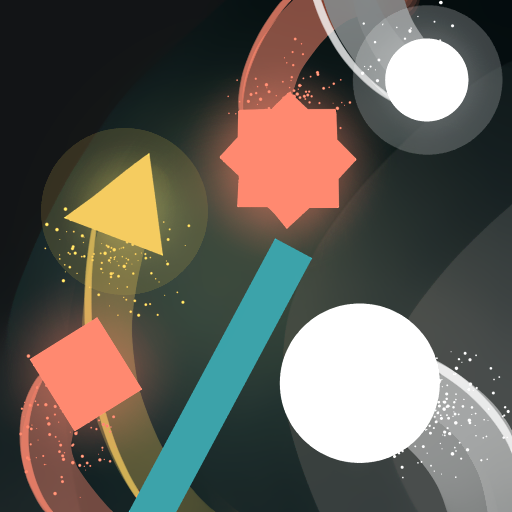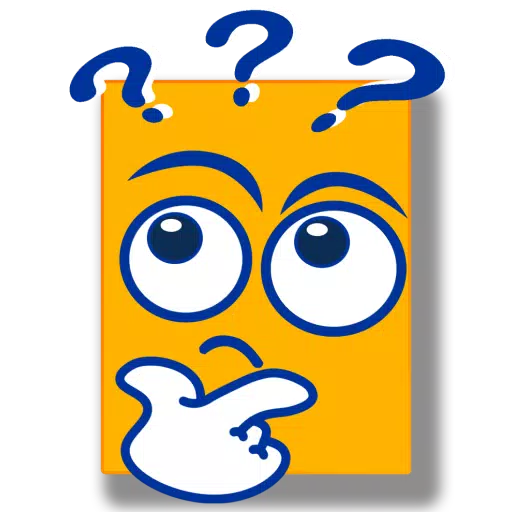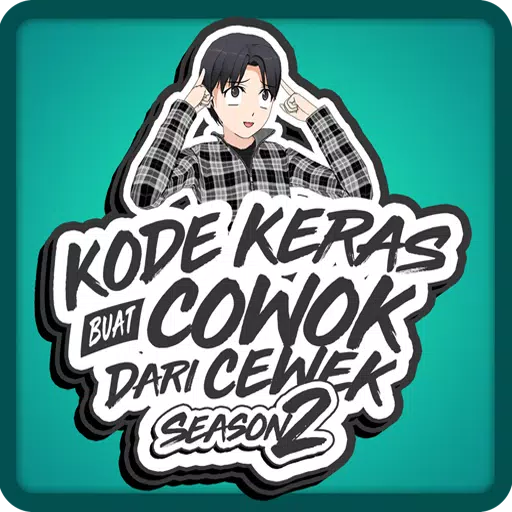Dominando a função de tradução da página da web do Google Chrome: um guia abrangente
Este guia fornece um passo a passo passo a passo sobre o conteúdo da página da web com eficiência usando o Google Chrome, cobrindo a tradução da página inteira, a tradução de texto selecionada e as configurações de tradução personalizadas. Siga estas instruções para navegar perfeitamente em sites multilíngues.
Etapa 1: Acessando o menu de configurações
Localize e clique no menu mais ferramentas no canto superior direito do seu navegador do Google Chrome (geralmente representado por três pontos verticais ou três linhas horizontais).

Etapa 2: Navegando para as configurações do navegador
Selecione a opção "Configurações" no menu suspenso. Isso abrirá a página de configurações do seu navegador.

Etapa 3: Localizando as configurações de tradução
Use a barra de pesquisa na parte superior da página Configurações. Digite "traduzir" ou "idioma" para encontrar rapidamente as configurações relevantes.

Etapa 4: Acessando configurações de linguagem
Localize a opção "idiomas" ou "tradução" e clique para abri -la.
Etapa 5: Gerenciando idiomas
A página Configurações de Idioma exibirá uma lista de idiomas suportados pelo seu navegador. Aqui, você pode adicionar, remover ou gerenciar idiomas.
Etapa 6: Ativando a tradução automática
Crucialmente, verifique se a opção "Oferece para traduzir páginas que não estão em um idioma que você lê" está ativado. Isso levará o Google Chrome a oferecer a tradução automaticamente quando você visitar uma página da web em um idioma que não seja o padrão do seu navegador.

Seguindo essas etapas, você pode aproveitar os poderosos recursos de tradução do Google Chrome para uma experiência de navegação multilíngue suave e eficiente.